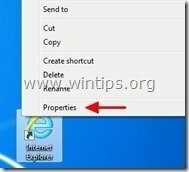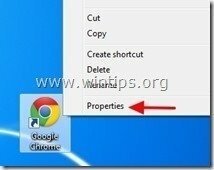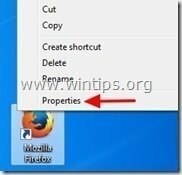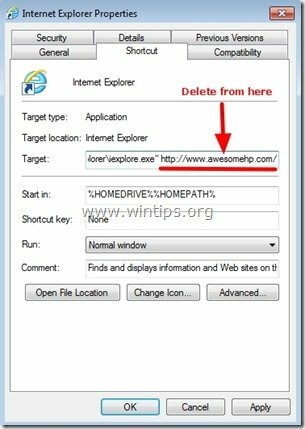“Awesomehp.com“ je únosca prehliadača, ktorý je súčasťou iných bezplatných inštalačných programov softvéru a po nainštalovaní do vášho počítača upraví vašu internetovú domovskú stránku na „www.awesomehp.com“ a zmení váš internetový vyhľadávač na „awesomehp.com” vyhľadávací nástroj, ktorý vykonáva presmerovania pri prehliadaní a zobrazuje reklamy od neznámych predajcov. "awesomehp.com” škodlivý inštalačný program upraví skratky vášho internetového prehliadača pridaním nasledujúceho argumentu k ich vlastnostiam: “http://www.awesomehp.com/…”.
"Awesomehp.com” možno nainštalovať do bežných internetových prehliadačov (Internet Explorer, Chrome alebo Firefox), ak používateľ pri inštalácii bezplatného softvéru (bežne) nevenuje pozornosť možnostiam inštalácie.
Ak chcete odstrániť „Awesomehp” redirect-hijacker z vášho počítača a obnovte nastavenia vyhľadávania v prehliadači, postupujte podľa nasledujúcich krokov:
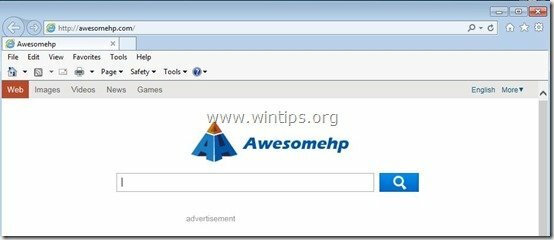
Ako odstrániť "Awesomehp.com“presmerovanie vyhľadávania z vášho internetového prehliadača (Internet Explorer, Mozilla Firefox, Google Chrome).
Krok 1: Vyčistite položky databázy Registry Adware a Malicious pomocou „AdwCleaner“.
1. Stiahnuť a uložiť “AdwCleaner” na vašu pracovnú plochu.
![download-adwcleaner-home_thumb1_thum[2] download-adwcleaner-home_thumb1_thum[2]](/f/917a9a84f6c780dae74590c654364148.jpg)
2. Zatvorte všetky otvorené programy a Dvojité kliknutie na otvorenie "AdwCleaner" z vašej pracovnej plochy.
3. Stlačte "skenovať”.
![adwcleaner-scan_thumb1_thumb_thumb_t[2] adwcleaner-scan_thumb1_thumb_thumb_t[2]](/f/e52ac8a01a1a84149ea4f39db130dfab.jpg)
4. Po dokončení skenovania stlačte „Čistý“, aby ste odstránili všetky nežiaduce škodlivé položky.
4. Stlačte "OK“ pri “AdwCleaner – informácie” a stlačte "OK“ znova reštartujte počítač.

5. Keď sa váš počítač reštartuje, Zavrieť "informácie o AdwCleaner (readme) a pokračujte ďalším krokom.
Krok 2: Odstráňte „awesomehp.com“ zo skratky vášho internetového prehliadača.
1. Kliknite pravým tlačidlom myši na ikonu vášho internetového prehliadača a vyberte „Vlastnosti”.
Upozornenie*: Rovnakú operáciu musíte vykonať pre všetky skratky internetového prehliadača vrátane tých v zozname programov a na paneli úloh.
2. Na stránke „Skratka“, pozrite sa do “Cieľ“ a vymažte „http://www.awesomehp.com/…”hodnota napísaná za „iexplore.exe“ (pre skratku IE) alebo „firefox.exe“ (pre skratku Firefox), alebo „chrome.exe“ (pre skratku pre Chrome) a zvoľte „OK” *
* Stlačte "ďalej“ pri požiadavke „Poskytnite správcovi povolenie na zmenu týchto nastavení”.
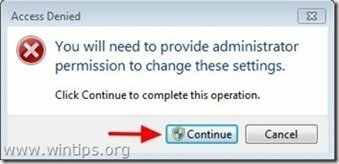
3. Pokračujte na ďalši krok.
Krok 3 Odstráňte potenciálne nechcené programy (PUPs) pomocou Junkware Removal Tool.
1. Stiahnite si a spustite JRT – Junkware Removal Tool.

2. Stlačením ľubovoľného klávesu spustíte skenovanie počítača pomocou „JRT – Junkware Removal Tool”.

3. Buďte trpezliví, kým JRT neskenuje a nevyčistí váš systém.

4. Zatvorte súbor denníka JRT a potom reštartovať tvoj počitač.

Krok 4 Uistite sa, že „awesomehp.com” nastavenia stránky vyhľadávania sa odstránia z vášho internetového prehliadača.
internet Explorer, Google Chrome, Mozilla Firefox
internet Explorer
Ako odstrániť "úžasnéhp.com” nastavenia stránky vyhľadávania z Internet Explorera.
1. V hlavnej ponuke programu Internet Explorer kliknite na: "Nástroje "  a vyberte si "možnosti internetu".
a vyberte si "možnosti internetu".
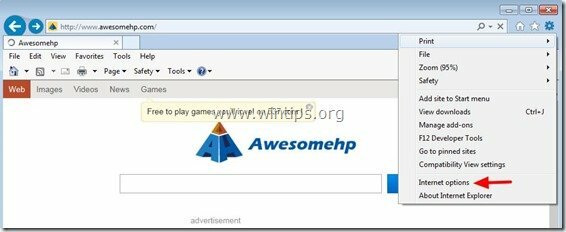
2. v "generálkarta “, vymazať nechcená domovská stránka “http://www.awesomehp.com“ od “Domovská stránka“box & typu preferovanú domovskú stránku (napr. www.google.com)
![zmena-internetového prieskumníka-domovskej_stránky[1] zmena-internetového prieskumníka-domovskej_stránky[1]](/f/3d6ed25dcd79aa0ddf0ff2546852390b.jpg)
3. v "Vyhľadávanie“, stlačte “nastavenie“v Vyhľadávanie oddiele. *
Upozornenie*: Ak chcete upraviť nastavenia vyhľadávania v programe Internet Explorer v hlavnom okne programu Internet Explorer, stačí stlačiť tlačidlo „Výbavaikona “  (v pravom hornom rohu) a zvoľte „Spravovať doplnky” .
(v pravom hornom rohu) a zvoľte „Spravovať doplnky” .
![upraviť nastavenia-vyhľadávania-na-internete[1] upraviť nastavenia-vyhľadávania-na-internete[1]](/f/80fe694151fbf12864880afedbccdcd8.jpg)
4. na "Poskytovatelia vyhľadávania"možnosti, vyberte a"Nastaviť ako predvolenú"iný poskytovateľ vyhľadávania ako nechcený"úžasné” Vyhľadávanie poskytovateľa.
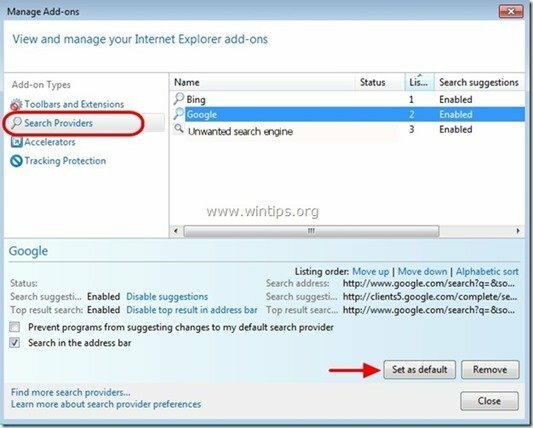
5. Potom zvoľte „Úžasnéhp“poskytovateľ vyhľadávania a kliknite Odstrániť.
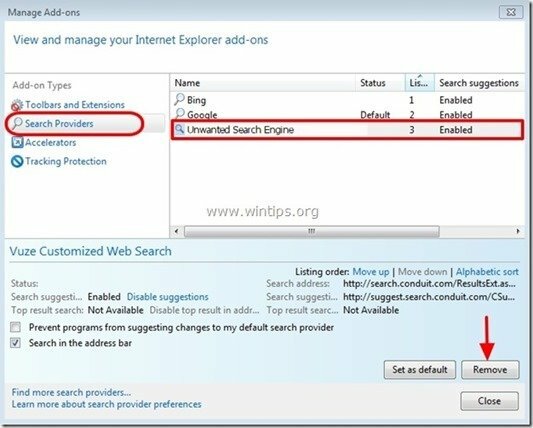
6. Zatvorte všetky okná programu Internet Explorer a reštart váš prehliadač.
7. Pokračujte na Krok 5.
Google Chrome
Ako odstrániť "awesomehp.comnastavenia stránky vyhľadávania z prehliadača Google Chrome.
1. Otvorte Google Chrome a prejdite do ponuky Chrome  a vyberte si "nastavenie".
a vyberte si "nastavenie".
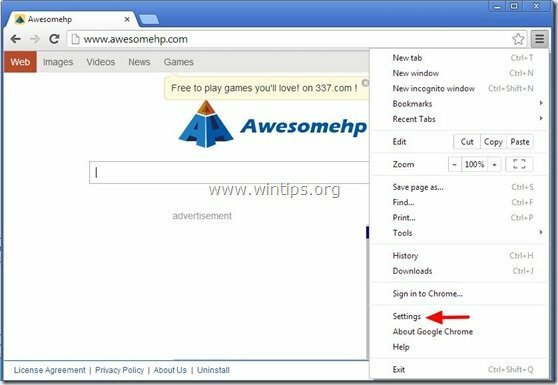
2. Nájsť "Na začiatku"sekcia a vyberte si"Nastaviť stránky".
![guzoj5bj_thumb1_thumb1_thumb_thumb1_[2] guzoj5bj_thumb1_thumb1_thumb_thumb1_[2]](/f/83fda93686ab4e13a30963d256d91f6b.jpg)
3.Odstrániť "http://www.awesomehp.com" zo stránok pri spustení stlačením tlačidla "Xsymbol " na pravej strane.
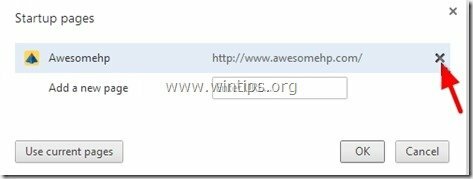
4.Nastavte si preferovanú úvodnú stránku (napr. http://www.google.com) a stlačte "OK".
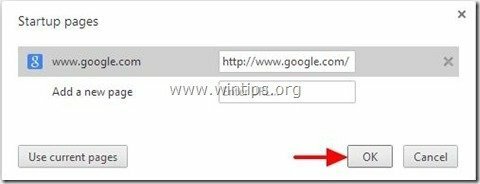
5. Pod "Vzhľad“, začiarknutím políčka povolíte „Zobraziť tlačidlo Home“ možnosť a zvoľte “Zmeniť”.
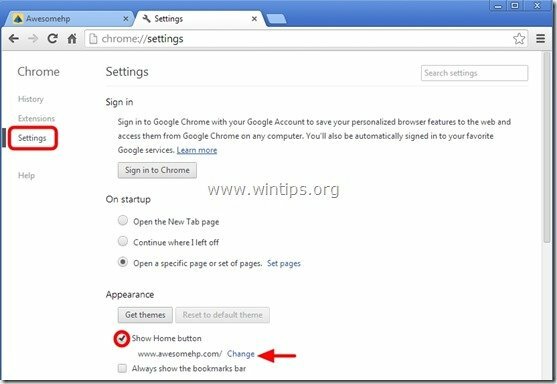
6.Odstrániť "http://www.awesomehp.com“záznam z “Otvorte túto stránku“box.
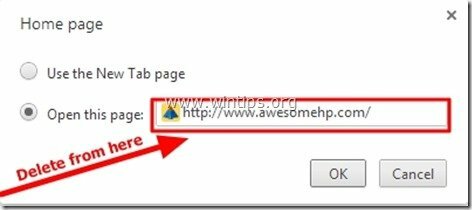
7.Typ (Ak chceš) vašu preferovanú webovú stránku otvoríte po stlačení tlačidla „Domovská stránkatlačidlo “ (napr. www.google.com) alebo nechajte toto pole prázdne a stlačte "OK”.
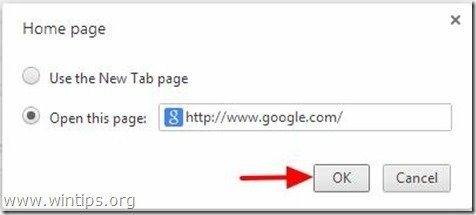
8. Ísť do "Vyhľadávanie"sekcia a vyberte si"Spravovať vyhľadávače".
![remove-mysearchresults-search-engine[2] remove-mysearchresults-search-engine[2]](/f/aba743aa3049d1aa539540160a69cf47.jpg)
9.Vyberte preferovaný predvolený vyhľadávací nástroj (napr. vyhľadávanie Google) a stlačte „Nastaviť ako predvolené".
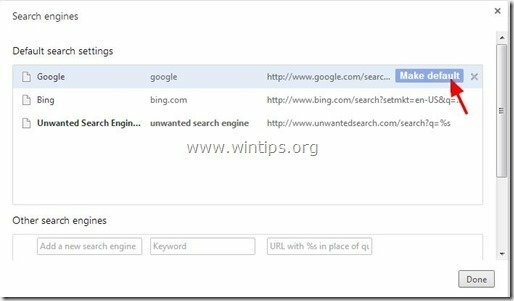
10. Potom (1) vyberte možnosť „Úžasnéhp”vyhľadávač "awesomehp.com" a odober to stlačením tlačidla "X“ symbol vpravo. (2) Zvoľte "hotový" zavrieť "Vyhľadávače"okno.
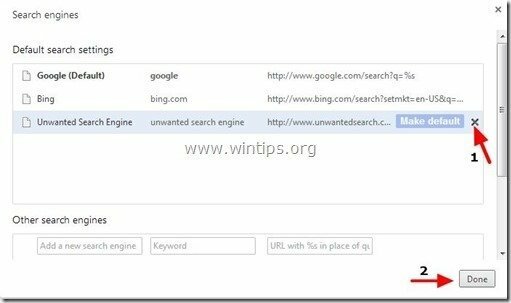
8. Zatvorte všetky okná prehliadača Google Chrome a prokued do Krok 5.
Mozilla Firefox
Ako odstrániť “Úžasnéhp.comnastavenia stránky vyhľadávania z Mozilla Firefox.
1. Kliknite na "Firefox” tlačidlo ponuky v ľavom hornom rohu okna Firefoxu a prejdite na „možnosti”.
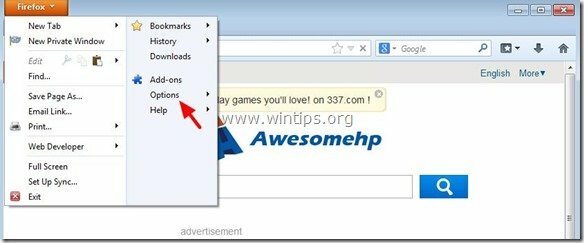
2. v "generálkarta “, vymazať nechcená domovská stránka: “http://www.awesomehp.com” stránka z “Domovská stránka” a zadajte preferovanú domovskú stránku (napr. http://www.google.com).
Stlačte "OK“ po dokončení.
![firefox-general-options-homepage_thu[1] firefox-general-options-homepage_thu[1]](/f/f18ea5d85dc75d67ab029ff969f14e4d.jpg)
3. V ponuke Firefoxu prejdite na „Nástroje” > “Spravovať doplnky”.
![firefox-menu-Add-ons_thumb2_thumb_th[2] firefox-menu-Add-ons_thumb2_thumb_th[2]](/f/b4ab3fdd9dc2913d1e20cd57a5293992.jpg)
4.Zatvorte celý Firefox okná a reštartujte Firefox.
5. Do poľa adresy URL prehliadača Firefox zadajte nasledujúci príkaz: o: config & stlačte Zadajte.
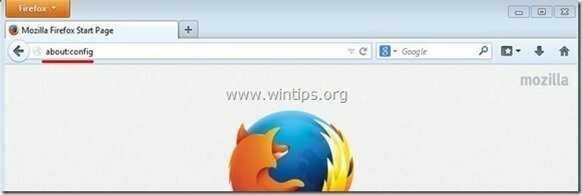
6. Kliknite na „Dám si pozor, sľubujemtlačidlo “.
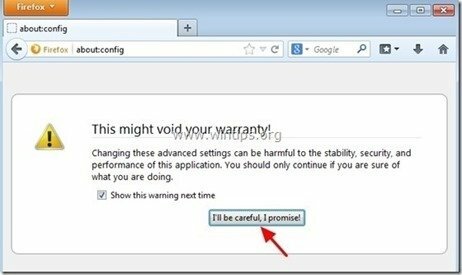
7. Do vyhľadávacieho poľa zadajte: „úžasnéhp” & stlačte Zadajte.
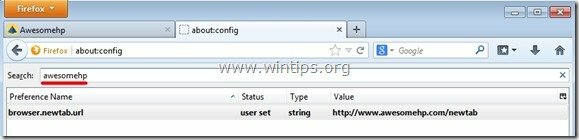
8. Teraz kliknite pravým tlačidlom myši na každom "http://www.awesomehp.com”nájdená hodnota a vyberte „Resetovať”.
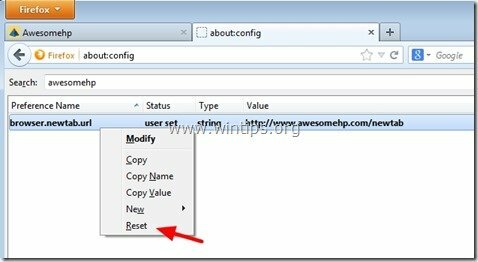
9.Zatvorte celý Firefox okná a pokračujte na ďalši krok.
Krok 5. Čistý váš počítač nezostane zlomyseľné hrozby.
Stiahnuť ▼ a Inštalácia jeden z najspoľahlivejších BEZPLATNÝCH antimalvérových programov súčasnosti na čistenie vášho počítača od zostávajúcich škodlivých hrozieb. Ak chcete byť neustále chránení pred škodlivými hrozbami, existujúcimi aj budúcimi, odporúčame vám nainštalovať Malwarebytes Anti-Malware PRO:
Ochrana Malwarebytes™
Odstraňuje spyware, adware a malvér.
Začnite s bezplatným sťahovaním už teraz!
1. Spustiť "Malwarebytes Anti-Malware" a v prípade potreby umožniť programu aktualizovať na najnovšiu verziu a škodlivú databázu.
2. Keď sa na obrazovke zobrazí hlavné okno „Malwarebytes Anti-Malware“, vyberte možnosť „Vykonajte rýchle skenovanie"možnosť a potom stlačte "skenovať“ a nechajte program prehľadať váš systém, či neobsahuje hrozby.
![ahefjplu_thumb2_thumb_thumb_thumb_th[1] ahefjplu_thumb2_thumb_thumb_thumb_th[1]](/f/8e1dc47cbb8dd68d3617bbb671d0aa0b.jpg)
3. Po dokončení skenovania stlačte "OK" zatvorte informačnú správu a potom stlačte tlačidlo a "Zobraziť výsledky" tlačidlo na vyhliadka a odstrániť nájdené škodlivé hrozby.
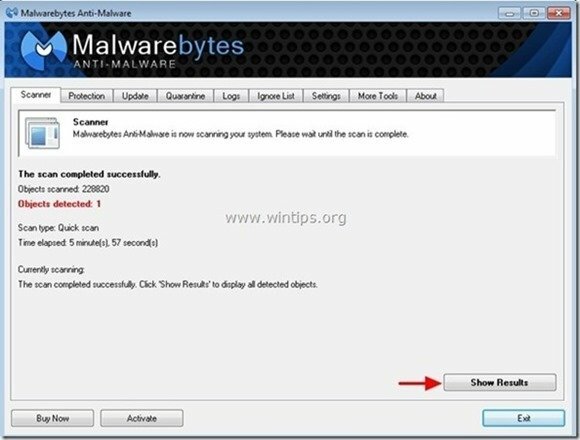
4. V okne „Zobraziť výsledky“. skontrolovať - pomocou ľavého tlačidla myši - všetky infikované objekty a potom zvoľte "Vymazať označenéa nechajte program odstrániť vybrané hrozby.
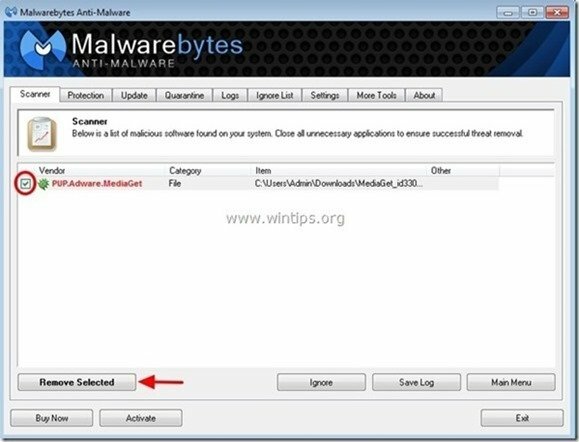
5. Po dokončení procesu odstraňovania infikovaných objektov, "Reštartujte svoj systém, aby ste správne odstránili všetky aktívne hrozby"
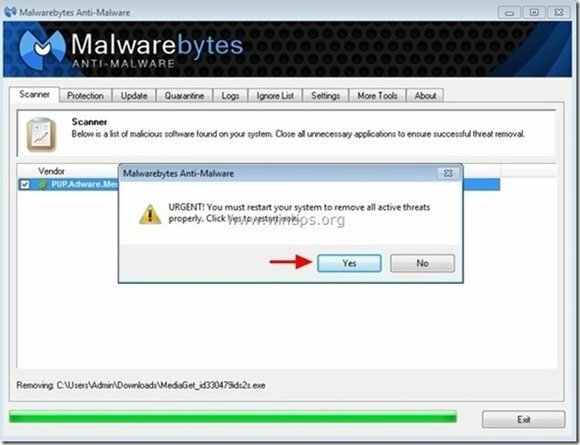
6. Pokračujte na ďalši krok.
Poradenstvo: Aby bol váš počítač čistý a bezpečný, vykonajte úplnú kontrolu Malwarebytes' Anti-Malware v systéme Windows „Núdzový režim“.*
*Ak chcete prejsť do núdzového režimu systému Windows, stlačte tlačidlo „F8” pri spúšťaní počítača pred zobrazením loga Windows. Keď "Ponuka Rozšírené možnosti systému Windows” sa na obrazovke presuňte pomocou klávesov so šípkami na klávesnici Bezpečnostný mód možnosť a potom stlačte „VSTUP“.
Krok 6. Vyčistite nechcené súbory a záznamy.
Použite „CCleaner“ a pokračujte čisté váš systém z dočasného Internetové súbory a neplatné záznamy registra.*
*Ak neviete, ako nainštalovať a používať "CCleaner", prečítajte si tieto inštrukcie.
![adwcleaner-clean_thumb1_thumb_thumb_[2] adwcleaner-clean_thumb1_thumb_thumb_[2]](/f/aa1c65e439584cb51ea5fae3afe56b96.jpg)